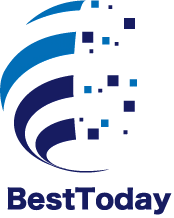皆さん、こんにちは!
今回は、前回のアカウントとパスワードに続き、アクセス権セットについて、
ご紹介します。
アクセス権セットは、レイアウト毎の表示設定・フィールドの作成・編集・削除の可否・印刷許可など、機能ごとに細かく権限設定を行うことが可能です。
デフォルトのアクセス権セットは「完全アクセス権・データ入力のみ・閲覧のみアクセスの3つです。
この中で「完全アクセス権」は開発者権限となり、全て権限が付与されます。
そのため、完全アクセス権を付与するのは、開発者もしくは責任者に限り、設定されることを強くオススメします。
アクセス権の作成方法

左下(赤枠)の「詳細設定」をクリックします。
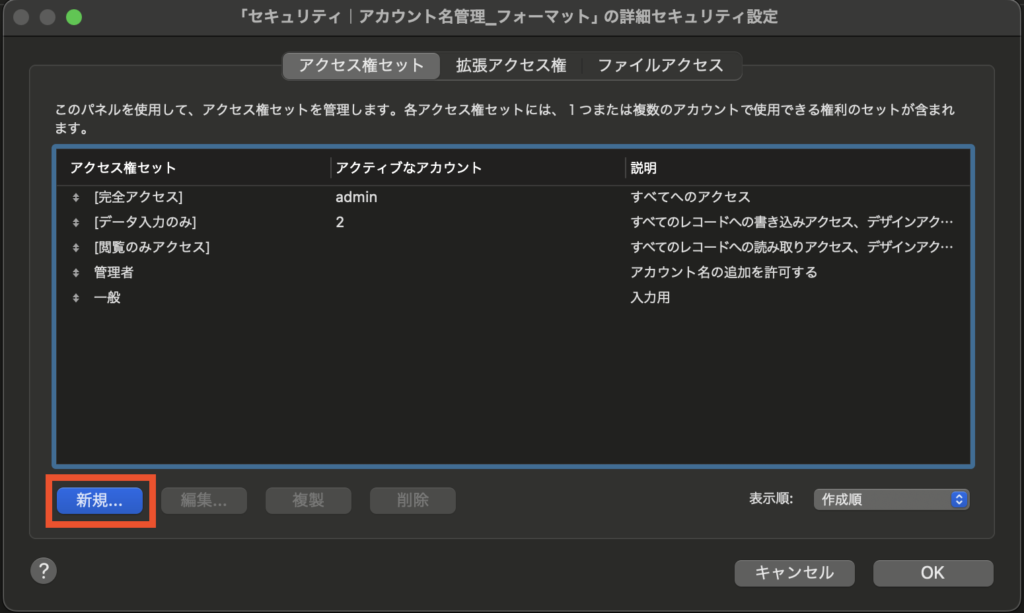
左下(赤枠)の「新規」をクリックします。
※管理者・一般はすでにアクセス権セットを新規で作成したものです。
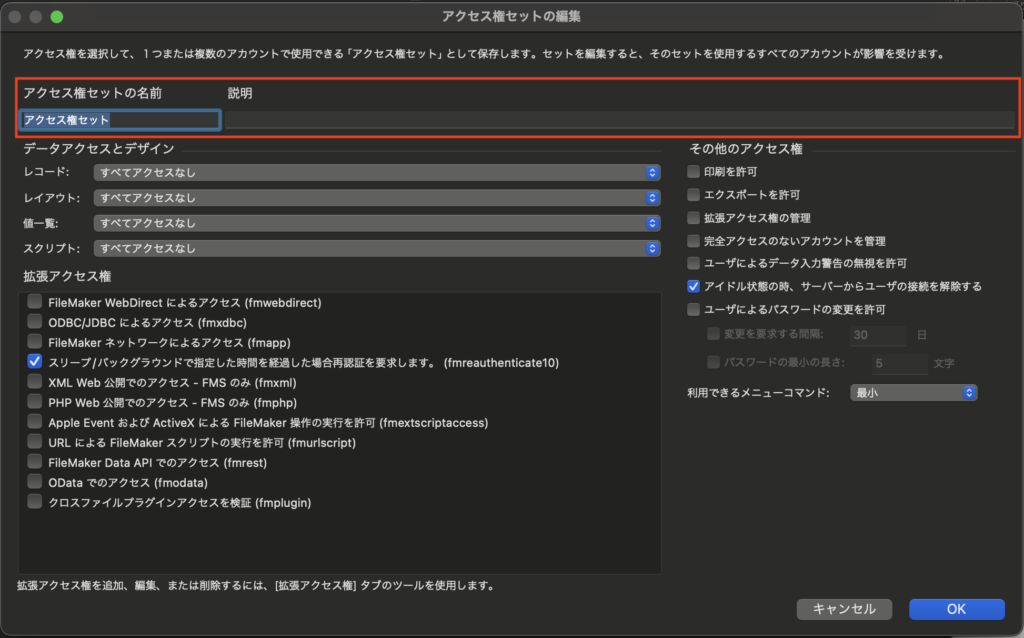
アクセス権セット名と説明(任意)を記入します。
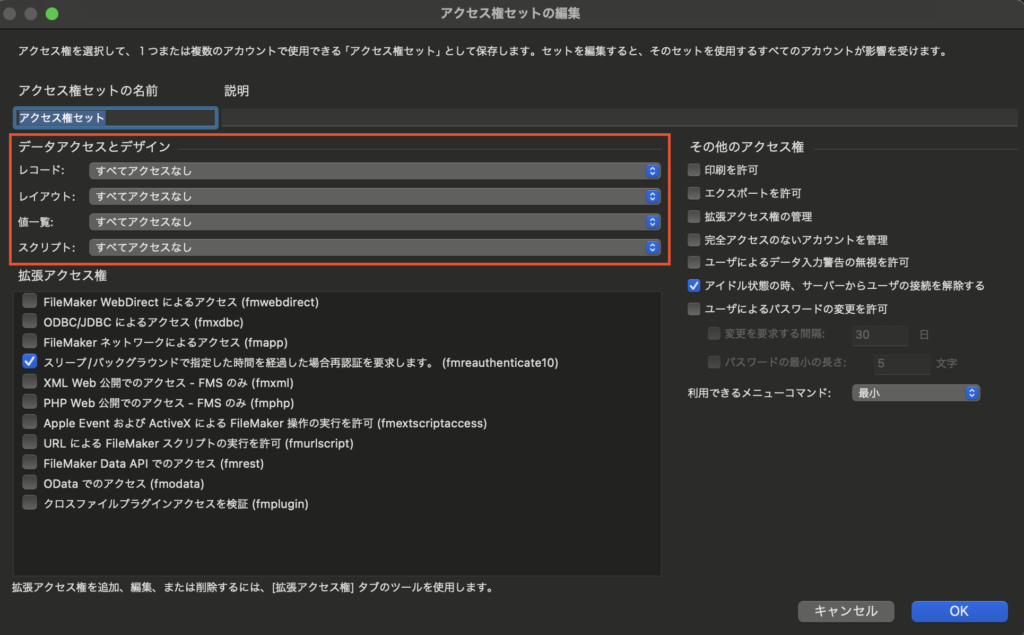
次に「データアクセスとデザイン」の設定を行います。
ここではレコード・レイアウト・値一覧・スクリプトそれぞれに対して、細かく権限を付与することができます。
レコード
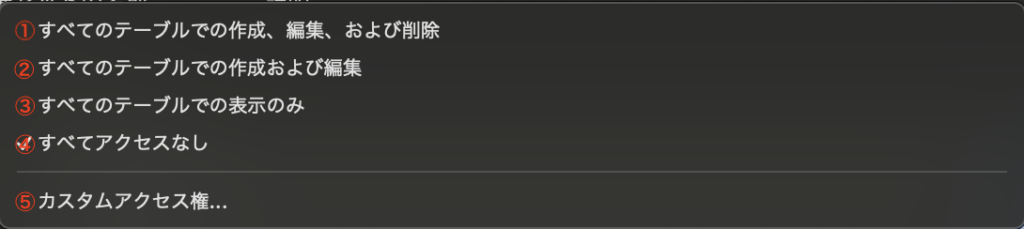
①すべてのテーブルでの作成、編集、および削除
②すべてのテーブルでの作成、編集
③すべてのテーブルでの表示のみ
④すべてアクセスなし
⑤カスタムアクセス権…
③は、入力されたフィールドの閲覧飲みとなり、編集などができません。
④は、フィールドの中身が表示されません。
⑤は、テーブルごとに作成・編集・削除・表示可否の設定ができます。
レイアウト・値一覧

①すべて変更可能
②すべて表示のみ
③すべてアクセスなし
④カスタムアクセス権…
④は、各レイアウト毎に変更可能・表示のみ・アクセスなしと設定することが可能です。
スクリプト

①すべて変更可能
②すべて実行のみ可能
③すべてアクセスなし
④カスタムアクセス権…
④は、作成したスクリプト毎に変更可能・実行のみ可能・アクセスなしを設定できます。
その他のアクセス権
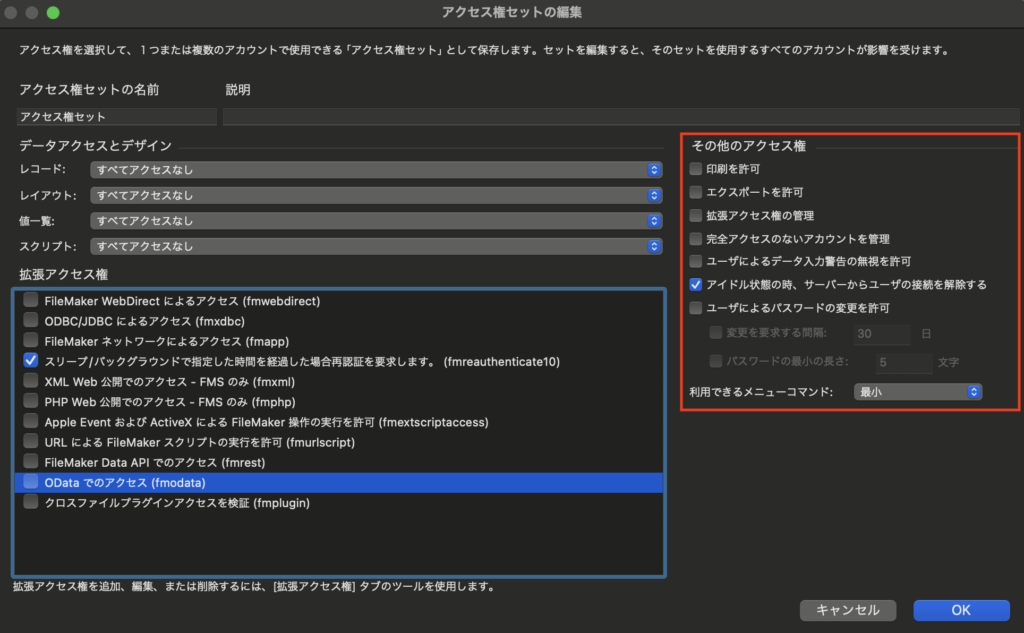
右の赤枠は、印刷を許可・エクスポートなどの設定を行うことができます。
1、印刷を許可
印刷だけでなく、レコードの PDF ファイル保存を許可やApple events での Finder からの印刷許可が可能になります。
2、エクスポートを許可
FileMakerからデータを出力することが可能となります。
3、拡張アクセス権の管理
このアクセス権セットのユーザに、[ファイル] メニュー > [管理] > [セキュリティ…] コマンドを選択した場合に、 [詳細セキュリティ設定] ダイアログボックスでの拡張アクセス権の編集を許可します。
4、完全アクセス権のないアカウントを管理
ユーザに次の操作を許可する
4−1、[セキュリティの管理] ダイアログボックスですべてのアカウントアクセスエントリを表示する。
4−2、[完全アクセス] アクセス権セットが割り当てられていないアカウントアクセスエントリを作成、変更、または削除する。
4−3、[完全アクセス] 以外の既存のアクセス権セットを割り当てる。
ユーザに次の操作を許可しない
4−4、[完全アクセス] アクセス権セットを任意のアカウントアクセスエントリに割り当てる、またはエントリから取り除く。
4−5、アカウントアクセスエントリの優先順位を変更する。
4−6、[詳細セキュリティ設定] ダイアログボックスを開く。ユーザはアクセス権セット、拡張アクセス権、またはファイルアクセスの設定の表示、作成、変更、削除ができない。
5、ユーザによるデータ入力警告の無視を許可
フィールドの入力値の制限オプションに一致しないデータの入力を許可します。
6、アイドル状態の時、サーバーからユーザの接続を解除する。
クライアントがアイドル状態の場合、共有ファイルのユーザと FileMaker Server または FileMaker Cloud 製品との接続を解除する(通常、これによって FileMaker Server のパフォーマンスが向上します。)
7、ユーザによるパスワードの変更を許可
このアクセス権セットのユーザにパスワードの変更を許可する (FileMaker ファイルアカウントのみ)
8、ユーザによるパスワードの変更を許可
8−1、[すべて] を選択すると、他のアクセス権セットのオプションで明示的に無効になっているコマンドを除き、すべてのメニューコマンドが有効になります。
8−2、[編集のみ] を選択すると、ブラウズモードの基本的な編集コマンドのみが有効になります。
8−3、[最小] を選択すると、データベースファイルの開閉と作成、データベースウインドウの切り替え、スクリプトの実行、FileMaker Pro Advanced ヘルプの参照、および環境設定オプションの変更を行うメニューコマンドを除くすべてのメニューコマンドが無効になります。
拡張アクセス権
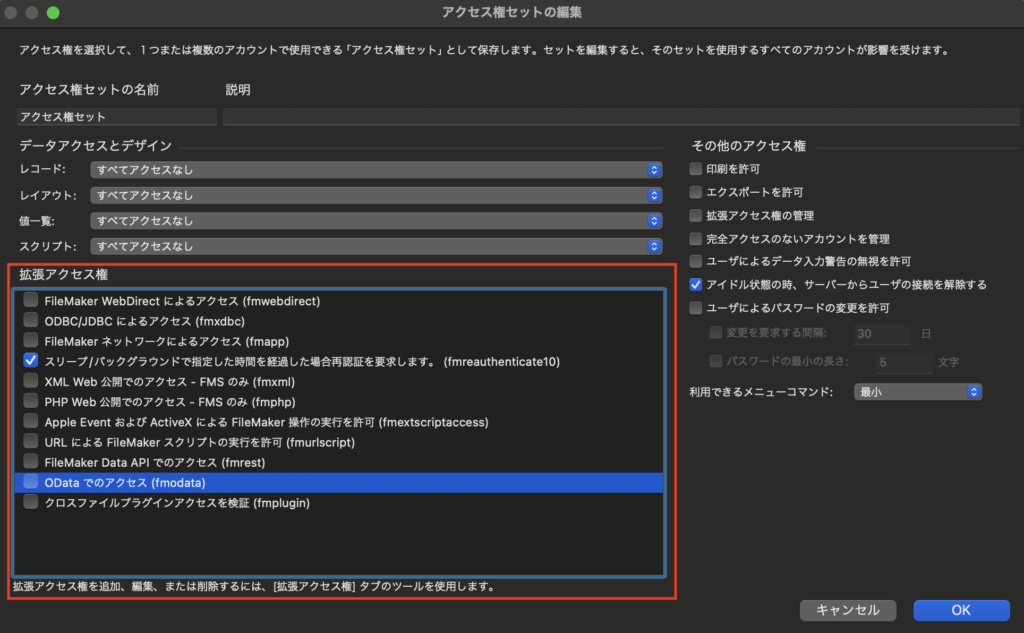
「スリープ/バックグランドで指定した時間を経過した場合再認証を要求します。」をチェック入れることをオススメします。
また、サーバーで共有する場合は、「FileMakerネットワークによるアクセス」にチェックを入れます。チェックが入っていない場合は、共有できません。
以上、アクセス権セットについて、いかがでしたでしょうか?
アクセス権セットは大切なシステムの情報を守るために必要なセキュリティ設定になります。
そのため、もともとアクセス権セットを利用するよりもカスタマイズをして、ユーザ毎に権限を振り分けていく運用を行なってみてください。
何かご質問がありましたら、気軽にお問い合わせください。
また、その他、FileMakerや業務効率などについてのご質問がありましたら、ご相談ください。
*******************
FileMakerに関するお問い合わせ
Mail:info@besttoday.jp
営業時間:10時〜17時
HP:https://besttoday.jp
*******************